Guarde os aplicativos que deseja manter privados, ocultando-os
- Se você deseja organizar sua área de trabalho ou menu Iniciar, ocultar aplicativos raramente usados pode ser uma estratégia para liberar espaço.
- Os principais métodos para ocultar programas instalados podem ser executados usando utilitários internos do Windows, como o Editor do Registro e o Editor de Diretiva de Grupo.
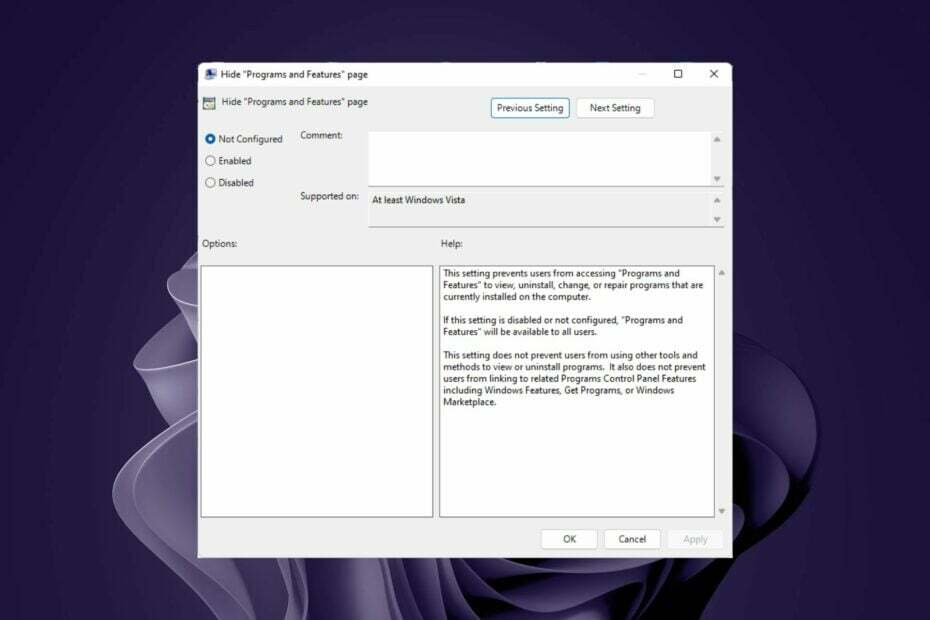
xINSTALE CLICANDO NO ARQUIVO PARA DOWNLOAD
- Baixe a ferramenta de reparo do PC Restoro que vem com tecnologias patenteadas (patente disponível aqui).
- Clique Inicia escaneamento para encontrar problemas do Windows que possam estar causando problemas no PC.
- Clique Reparar tudo para corrigir problemas que afetam a segurança e o desempenho do seu computador.
- Restoro foi baixado por 0 leitores deste mês.
Provavelmente é confuso porque você esconderia seus programas instalados em vez de vocêninstalando-os. No entanto, algumas pessoas ficam aborrecidas quando não conseguem encontrar seus aplicativos favoritos no menu Iniciar ou na área de trabalho porque muitos aplicativos desnecessários estão ocupando espaço.
Então, como você oculta os programas instalados no seu dispositivo Windows? Aqui está um artigo que detalha todas as diferentes maneiras de conseguir isso.
Por que devo ocultar programas instalados?
Você provavelmente está se perguntando por que alguém baixaria um aplicativo apenas para ocultá-lo. No entanto, existem razões convincentes, como:
- Limpe sua área de trabalho – Uma área de trabalho desordenada ou Menu Iniciar pode abrandar o seu PC e tornar mais difícil encontrar o que você está procurando.
- Mantenha-os fora de vista até precisar deles – Se você usa alguns desses aplicativos ocasionalmente, provavelmente uma vez por mês, não há necessidade de tê-los no menu Iniciar ou na área de trabalho o tempo todo. Você também evita com pouca memóriay em todos os momentos.
- Acesse rapidamente aplicativos prioritários – Existem aplicativos que você usa diariamente e precisa acessá-los rapidamente, sem pesquisar. Ocultar aplicativos raramente usados pode criar espaço para seus aplicativos prioritários.
- Controle dos pais – Se você compartilha seu PC com crianças, alguns aplicativos podem não ser apropriados para a idade, portanto, é necessário mantê-los ocultos para fins de privacidade e proteção.
Como faço para ocultar todos os programas no Windows?
Antes de começar a ocultar aplicativos, existem algumas etapas preliminares que você precisa seguir primeiro. Aqui está o que você precisa fazer:
- Certifique-se de que você tem um backup de todos os seus dados importantes.
- Certifique-se de que o aplicativo que você deseja ocultar não esteja em execução.
- Verifique se não há outros arquivos com o mesmo nome em seu computador.
- Use um conta com privilégios administrativos para fazer alterações no PC.
Além disso, se você deseja organizar seu espaço, pode excluir o ícone do aplicativo da sua área de trabalho, soltá-lo da barra de tarefas ou ocultá-lo do menu Iniciar.
Caso contrário, se você estiver procurando maneiras mais permanentes de ocultar os programas instalados, siga as etapas abaixo.
1. Use o Editor de Diretiva de Grupo
- Acerte o janelas + R chaves para abrir o Correr comando.
- Tipo gpedit.msc na caixa de diálogo, em seguida, pressione Digitar para abrir o Editor de Diretiva de Grupo.

- Navegue até o seguinte local:
Configuração do usuário/Modelos administrativos/Painel de controle/Programas - Encontre o Ocultar a página “Programas e recursos” opção, clique com o botão direito sobre ela e selecione Editar.

- Uma nova janela se abrirá. Verifica a Habilitado opção e clique Aplicar e OK para salvar as alterações.
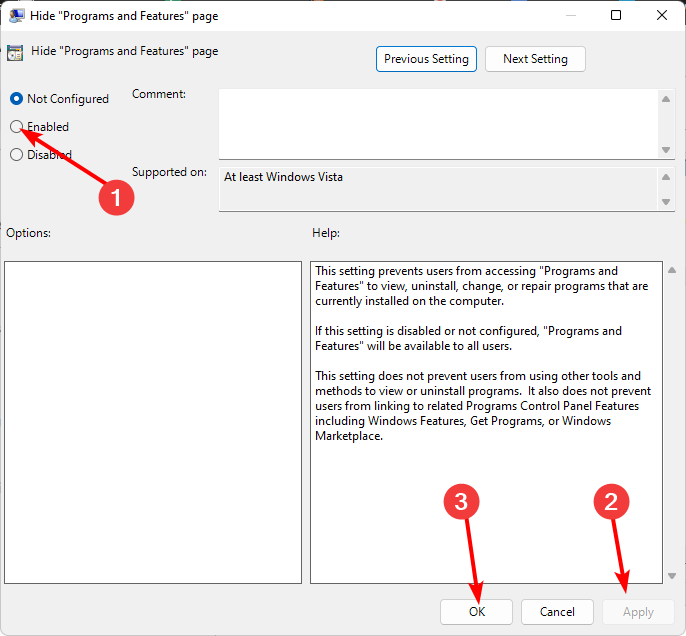
- Para reverter as alterações, basta verificar o Não configurado caixa e clique em Aplicar e OK para salvar as alterações.
A única desvantagem desse método é que ele oculta todos os programas instalados. Portanto, se você tiver algum problema com um aplicativo, não poderá desinstalá-lo, alterá-lo ou repará-lo.
Qualquer pessoa que tentar acessar um de seus aplicativos instalados será atingida com o O administrador do sistema desativou Programas e recursos mensagem.
2. Use o Editor do Registro
- Acerte o janelas + R chaves para abrir o Correr comando.
- Tipo regedit na caixa de diálogo e clique Digitar para abrir o Editor do Registro.

- Se um prompt do UAC aparecer, clique em Sim para prosseguir.
- Navegue até o seguinte local, dependendo da localização do aplicativo de destino:
HKEY_LOCAL_MACHINE\SOFTWARE\Microsoft\Windows\CurrentVersion\DesinstalarouHKEY_LOCAL_MACHINE\SOFTWARE\Wow6432Node\Microsoft\Windows\CurrentVersion\Desinstalar - Digitar SystemComponent como o novo nome do valor.
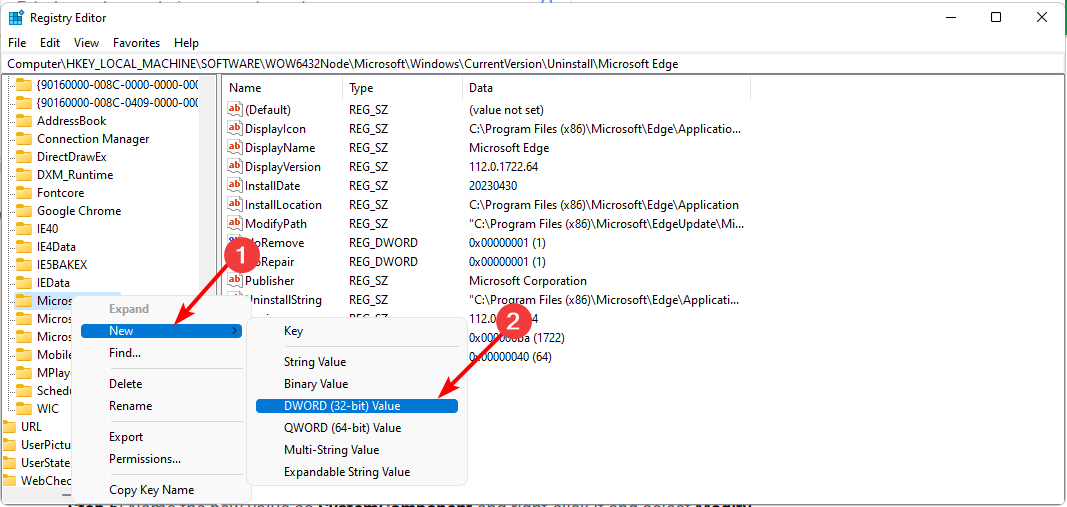
- Clique duas vezes nele e defina o dados de valor como 1.
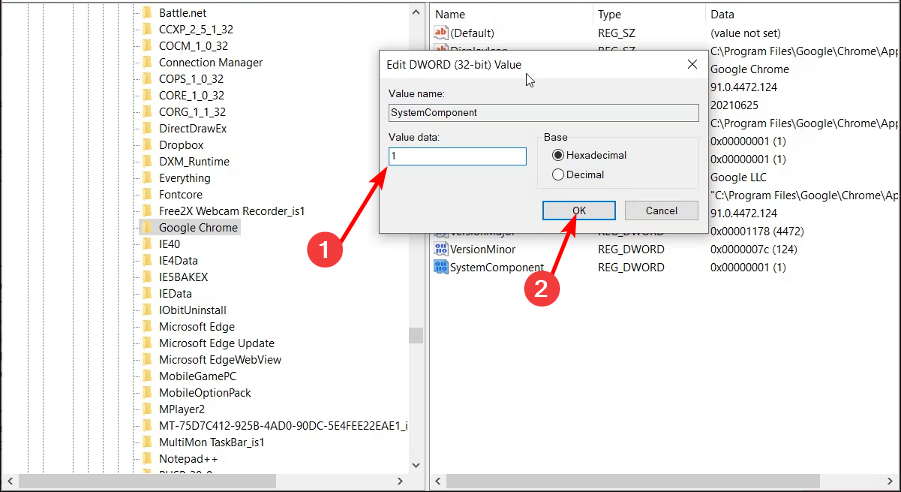
- Agora volte ao Painel de Controle e confirme se o aplicativo foi oculto.
- Para exibir o aplicativo, repita as etapas 1 a 4 e exclua o SystemComponent entrada.
O aplicativo ficará oculto apenas na lista de desinstalação no Painel de controle. No entanto, você pode procurá-lo por meio do utilitário Pesquisar na barra de tarefas, se precisar acessá-lo.
Embora este seja o método que pode ocultar aplicativos individuais instalados, editar o Registro é um assunto muito arriscado. Além disso, ocultar muitos aplicativos pode ser tedioso e você pode facilmente cometer um erro.
Você deve ter criado um backup ou criou um ponto de restauração antes. Caso contrário, se algo der errado, os resultados podem ser catastróficos e seu PC pode ficar inoperante.
3. Use aplicativos de terceiros
Visto que os métodos integrados para ocultar aplicativos no Windows têm suas limitações, considere aplicativos de terceiros. Esses aplicativos oferecem muito mais recursos e têm menos etapas do que os dois acima.
Ao selecionar um aplicativo para fazer esse trabalho, certifique-se de que seja da Microsoft Store ou, pelo menos, de um site confiável. Por exemplo, o Ocultar do aplicativo de desinstalação ou Apphide. Dessa forma, você pode deixar seu computador mais organizado e limpo sem importar malware desses sites.
- Como impedir que o som espacial seja revertido para o Windows Sonic
- O tempo limite da tela do Windows 11 não está funcionando: 5 maneiras de corrigi-lo
- Como finalizar uma tarefa na barra de tarefas do Windows 11
- Instale o Windows em um novo SSD sem USB [3 maneiras]
Alguns usuários também recomendaram escondendo a partição da unidade onde estão localizados os programas instalados. Ainda assim, se alguém descobrir que a partição da unidade está oculta e a restaurar, os aplicativos também reaparecerão.
Em outro lugar, você também pode ocultar os ícones da barra de tarefas se você estiver com pouca RAM ou quiser organizar sua tela.
Isso é tudo o que tínhamos para este artigo. Deixe-nos saber o seu método preferido para ocultar aplicativos e por que na seção de comentários abaixo.
Ainda tendo problemas? Corrija-os com esta ferramenta:
PATROCINADAS
Se os conselhos acima não resolverem seu problema, seu PC pode ter problemas mais profundos no Windows. Nós recomendamos baixando esta ferramenta de reparo de PC (classificado como Ótimo no TrustPilot.com) para resolvê-los facilmente. Após a instalação, basta clicar no botão Inicia escaneamento botão e, em seguida, pressione Reparar tudo.


